Reklame
 Vi har talt om optagelse af en online radiostrøm tidligere. Men ofte er det ikke nok at være i stand til at optage radioprogrammer. Hvis der er et show på dig, mens du har andre forpligtelser, er det sandsynligt, at du bliver nødt til at skure webstedets arkiver - det er, hvis der er nogen.
Vi har talt om optagelse af en online radiostrøm tidligere. Men ofte er det ikke nok at være i stand til at optage radioprogrammer. Hvis der er et show på dig, mens du har andre forpligtelser, er det sandsynligt, at du bliver nødt til at skure webstedets arkiver - det er, hvis der er nogen.
I dag taler vi om, hvordan man planlægger en optagelse på din computer med detaljer til både Mac OS X og Windows-computere. Denne tutorial giver dig mulighed for at optage enten en online radiostrøm eller faktiske FM / AM-udsendelser.
Internetradio
Internetradiostationer er almindelige i disse dage, omend ikke så almindelige som deres analoge modstykker. Fordi de fleste almindelige radiostationer “” og helt sikkert de populære ”” tilbyder en internetstrøm på deres websted for at supplere den daglige transmission, dette er ofte det nemmeste mulighed.
Du har brug for webadressen til din internetradiostation. Hvis det ikke leveres, kan du muligvis finde det i sidekilden. Hvis dette ikke fungerer, kan du køre radiostationen i baggrunden og bruge den analoge optagemulighed, der er specificeret nedenfor.
Der er et flot værktøj til Windows-platformen, der kaldes, ganske passende, Radio & MP3-afspiller. Det har alt, hvad vi har brug for for at planlægge en optagelse. Gå videre og installer det på din computer. Tilføj URL (er) på din internetradiostation via Vis mine stationer -> Tilføj.
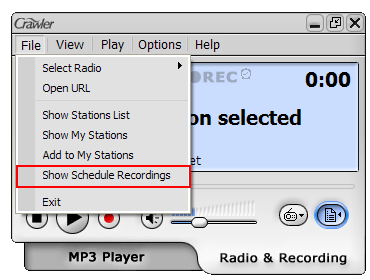
Gå derefter til Fil og vælg Vis tidsplanoptagelser. Her ser du en oversigt over alle optagelser, der allerede er planlagt. Hvis du bruger applikationen, vil denne liste stadig være tom. Trykke TilføjeNy.
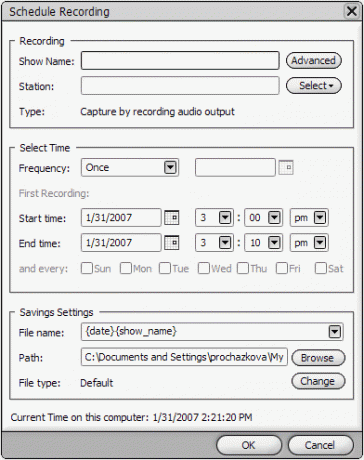
I det følgende pop op-vindue skal du navngive det show, du optager, og vælge en radiostation. Nedenfor er du i stand til at konfigurere tidsvinduet til optagelsen, og om det skal gentages eller ej. Optagelsen gemmes som MP3 som standard i den mappe, der er angivet i bunden af vinduet.
 Mac OS X - Radiooptager [Ikke længere tilgængelig]
Mac OS X - Radiooptager [Ikke længere tilgængelig]
Et program som dette til Mac OS X er i det mindste vanskeligt at finde "" hvis du vil have det til at være gratis. Radiooptager er dit bedste billede. Den sidste udgivelse går tilbage til begyndelsen af 2005 og var for PPC. Udviklerens websted er siden gået offline, og applikationen understøttes ikke længere. På bagsiden fungerer det stadig som en charme, både på Intel Macs og PPC-systemer.
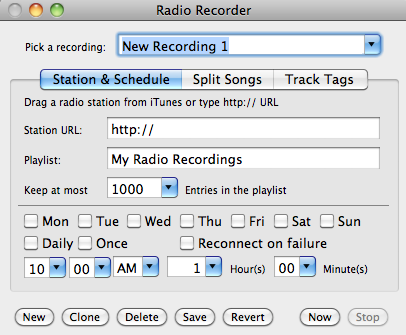
Du er i stand til at konfigurere Radio Recorder uden at forlade hovedprogramvinduet. Bare tilføj stationens URL, et navn og angiv tidsvinduet for optagelsen. I lighed med Radio & MP3-afspiller (ovenfor) kan disse planlagte optagelser laves til at gentage sig. De andre applikationsfaner giver dig mulighed for automatisk at dele sange og spore radiomærkning. Når du er færdig, skal du trykke på Nu for at aktivere timeren.
Et detailalternativ til RadioRecorder, der stadig understøttes aktivt, er Radioshift “” $ 32 i skrivende stund.
 Windows +
Windows +  Mac OS X
Mac OS X
Hvis du blot vil optage lyd fra din computer, dvs. en radiostation, der afspilles i baggrunden, kan du springe dette trin over. Faktisk optagelse af analoge radioprogrammer falder i to kategorier; ved hjælp af en PCI Radio Tuner eller din mikrofonindgang.
En PCI-radiotuner er et stykke hardware, som du lægger i din pc; det medfølger ofte med PCI TV Tuner-hardware. Nogle pc'er, der blev solgt som mediecentre, kan have dette som standard. Det betyder, at du kan lytte til FM / AM-radio ved hjælp af et program på din computer. Sørg for, at den software, der fulgte med tuneren, er installeret.

Hvis du ikke har en radiotuner i din computer, skal du ikke bekymre dig, du kan bare tilslutte en radio til din computer. Du har brug for en radio med en AUX- eller Line-Out-port og et 2x 3,5 mm TRS-jack-kabel. Dette kabel har et stik som det, du bruger til en MP3-afspiller eller computer på begge sider. Dette vil oprette forbindelse til mic-in-porten på din computer.

Du har brug for det Audacity 1.3, som i øjeblikket er i beta. Denne download er tilgængelig til Windows, Mac OS X og Linux / Unix. Sørg for at vælge den rigtige version; planlægning af en optagelse var først mulig før 1.3 Beta.
Du kan vælge din lydindgang i hovedprogramvinduet. Hvis du optager lyd, der afspilles på din computer, skal du vælge Intern mikrofon. Ellers skal du vælge dit lydkort.
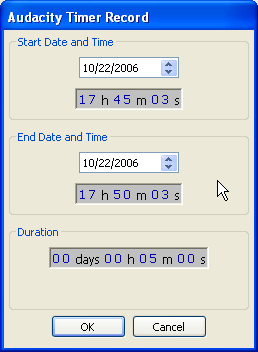
Gå til Transport -> Timer Record .. at planlægge en optagelse. Du kan konfigurere start- og sluttidspunktet, men det er ikke muligt at oprette en gentagne optagelse. Du skal konfigurere optagelsen manuelt hver gang. Trykke Okay for at starte timeren.
Kender du nogen andre gode alternativer til planlægning af en optagelse? Fortæl os det i kommentarerne!
Billedkredit: Shutterstock
Jeg er forfatter og datalogi fra Belgien. Du kan altid gøre mig en fordel med en god artikelidee, boganbefaling eller opskriftidee.